Die Unterschrift – das Symbol für Vertrauen und Verbindlichkeit – erlebt eine digitale Revolution. Aber was müssen wir beachten, wenn wir eine digitale Unterschrift am PC erstellen? Ist dieses Vorgehen rechtssicher? Und setze ich die digitale Unterschrift in der Organisation um? Im Blogartikel erklären wir dir die wichtigsten Hintergründe der digitalen Unterschrift am PC, dem neuen unverzichtbaren Werkzeug für die moderne Arbeitswelt.
Digitale Unterschrift am PC erstellen: Was steckt dahinter?
In den meisten Fällen erstellen wir Dokumente im Unternehmen oder einer Organisation bereits vollkommen digital. Hierzu nutzen wir bekannte Texteditoren, wie z.B. Microsoft Word oder Open Office. Für die Unterschrift hingegen, drucken wir das Dokument noch aus, um es schließlich händisch zu unterschreiben. Dies ist ein klassischer Medienbruch, der den Vertragsprozess unnötig verlangsamt und zahlreiche Ressourcen, wie z.B. Papier-, Druck- und Versandkosten oder Personal mit langen Wartezeiten bindet. Die Lösung liegt eigentlich auf der Hand: eine digitale Unterschrift am PC erstellen. Das Ziel sollte es sein, einen vollständig digitalen Prozess über die Erstellung des Dokuments, die Signatur bis hin zur Archivierung zu realisieren.
Mehr zur digitalen Unterschrift im Whitepaper erfahren
Was muss ich beachten, wenn ich eine digitale Unterschrift am PC erstellen möchte?
Der Weg der digitalen Unterzeichnung bringt einige neue Anforderungen mit sich. Mit den folgenden zwei Punkten erklären wir dir, worauf es wirklich ankommt, wenn wir eine digitale Unterschrift am PC erstellen:
1. Unterschriftenbilder sind nicht die Lösung
Wenn wir eine digitale Unterschrift am PC erstellen wollen, sollten wir dabei nicht auf ein eingescanntes Unterschriftenbild setzen, da dies immense Sicherheitsprobleme mit sich bringen kann. So kann eine eingescannte Unterschrift leicht kopiert und auf anderen Dokumenten fremdentfremdet werden. Zudem gibt es keine Möglichkeit, die unveränderten Status des Dokuments zu überprüfen oder sicherzustellen, dass die Unterschrift auch tatsächlich von der Person stammt, die sie angeblich unterschrieben hat. Betrug und rechtlichen Konsequenzen können nicht ausgeschlossen werden.
2. Vertragliche und gesetzliche Formerfordernisse beachten
Darüber hinaus unterliegen einige Dokumente und Verträge gesetzlichen Formvorschriften. Wenn z.B. für einen Vertrag die Schriftform (§126 BGB) vorgeschrieben ist, reicht eine eingescannte Unterschrift zur Erfüllung dieser Form nicht aus. Die Schriftform kann nur durch den Einsatz einer qualifizierten elektronischen Signatur gewahrt werden, solange sich aus dem Gesetz kein anderes ergibt (§126, 126a BGB). Sollten Formerfordernisse nicht eingehalten werden, könnte der Vertrag nachträglich wegen Formmangels angefochten und für ungültig erklärt werden.
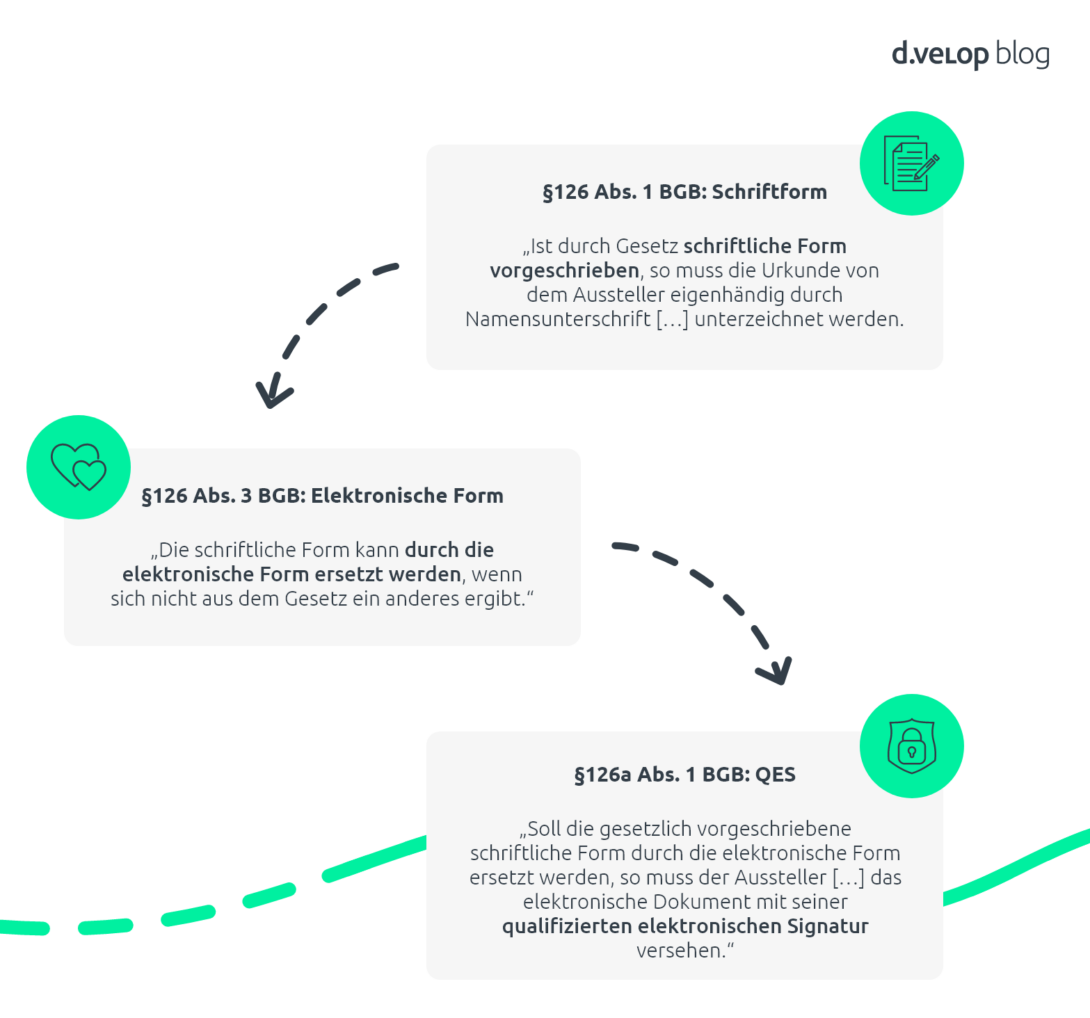
Zwischenfazit:
Wenn wir eine digitale Unterschrift am PC erstellen, ist es wichtig auf eine sichere und rechtsverbindliche Methode zu setzen. An diesem Punkt kommt die E-Signatur-Software d.velop sign ins Spiel.
Jetzt Beratungsgespräch vereinbaren
So kannst du sicher eine digitale Unterschrift am PC erstellen
Sobald ein oder mehrere Mitarbeiter ein Dokument zur Unterzeichnung finalisiert haben, kann dieses freigegeben und ein digitaler Signaturumlauf gestartet werden. Damit du möglichst effizient eine digitale Unterschrift am PC erstellen kannst, kommt d.velop sign zum Einsatz. d.velop sign ist eine eIDAS– und DSGVO-konforme E-Signatur-Software, welche in Deutschland entwickelt wird und mit der Organisationen Dokumente jeder Art digital und rechtssicher unterzeichnen können:
- Lege zunächst die internen und externen Empfänger:innen des Signaturumlaufes fest und wähle eine Signaturstufe (einfach, fortgeschritten, qualifiziert) aus.
- Im nächsten Schritt kannst Du eine Signaturreihenfolge festlegen, um Abhängigkeiten oder Hierarchien zwischen den Empfänger:innen abzubilden
- Beseitige Unklarheiten, indem du Signatur- und Textfelder für die Empfänger:innen vorbereitest.
- Darüber hinaus kannst du zusätzliche Funktionen, wie z.B. eine automatische Erinnerung und einen Passwortschutz, nutzen, um den Umlauf weiter zu individualisieren
- Füge schließlich noch eine persönliche Nachricht und Anhang hinzu, um die Empfänger:innen über Dein Anliegen und die Signaturaufforderung zu informieren.
- Jetzt kannst du den Signaturumlauf starten und den aktuellen Status des Vertrages verfolgen – so einfach geht‘s!
Nachdem alle ausgewählten Personen das Dokument unterschrieben haben, wird der dieses automatisch jedem per E-Mail zur Verfügung gestellt. So wird der Postversand abgeschafft und zusätzlicher, manueller Aufwand vermieden.
